Kuo skirtumas tarp "Sudo" ir "Su" Linux?

Jei esate "Linux" vartotojas, tikriausiai matėte nuorodas į sudo ir su. "How-To Geek" ir kituose straipsniuose nurodykite "Ubuntu" vartotojams naudoti "sudo" ir kitus "Linux distribucijos" naudotojus naudoti "su", bet koks skirtumas?
"Sudo" ir "su" yra du skirtingi būdai gauti root privilegijas. Kiekviena funkcija yra kitokiu būdu, o skirtingi Linux platinimai pagal nutylėjimą naudoja skirtingas konfigūracijas.
Šakninis vartotojas
Tiek su, tiek su sudo naudojamos komandoms su root privilegijomis. Šakninis vartotojas iš esmės yra lygiavertis "Windows" administratoriaus naudotojui - pagrindinis naudotojas turi maksimalų leidimą ir gali ką nors padaryti sistemoje. Normalūs "Linux" vartotojai naudoja sumažintus leidimus - pvz., Jie negali įdiegti programinės įrangos ar rašyti į sistemos katalogus.
Norėdami atlikti kažką, kuriai reikalingi šie leidimai, turėsite įsigyti su su arba sudo.
Su vs Sudo
Su komanda perjungia į super vartotojo arba root vartotojo, kai jį paleidžiate be jokių papildomų parinkčių. Turėsite įvesti pagrindinės paskyros slaptažodį. Tačiau tai ne viskas, ko komanda su atlieka - galite ją naudoti norėdami pereiti prie bet kurios vartotojo abonemento. Jei vykdysite komandą su bob , būsite paraginti įvesti Bob'o slaptažodį ir apvalkalas pereis į "Bob" vartotojo abonementą.
Kai baigsite komandas šakniniame lukšte, turėtumėte įveskite exit , kad paliktumėte šaknies lukštą ir grįžtumėte į riboto privilegijų režimą.
"Sudo" paleidžia vieną komandą su root privilegijomis. Kai vykdote komandą sudo command , sistema pradeda naudoti dabartinės vartotojo abonemento slaptažodį, prieš pradėdami naudoti komandą command kaip root vartotoją. Pagal numatytuosius nustatymus Ubuntu prisimena slaptažodį penkiolika minučių ir neprašys slaptažodžio dar kartą, kol nepasibaigs penkiolika minučių.
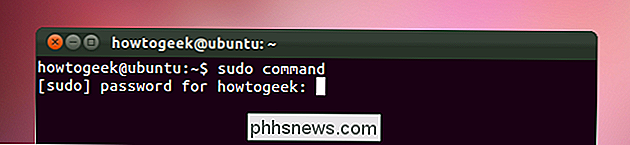
Tai yra pagrindinis skirtumas tarp su ir sudo. Su perjungia jus į šaknies vartotojo abonementą ir reikalauja root sąskaitos slaptažodžio. "Sudo" paleidžia vieną komandą su šaknies privilegijomis - ji neperjungia root vartotojo arba reikalauja atskiro root vartotojo slaptažodžio.
Ubuntu vs. Other Linux Distributions
"su" komanda yra tradicinis būdas įsigyti root teises Linux. Sudo komanda jau egzistuoja ilgą laiką, tačiau Ubuntu buvo pirmas populiarus "Linux" paskirstymas, kuris pagal numatytuosius nustatymus buvo skirtas sudo-only. Įdiegę "Ubuntu" sukurta standartinė "root" paskyra, tačiau jai nesuteikiamas joks slaptažodis. Negalite prisijungti kaip root, kol nenustatysite pagrindinės paskyros slaptažodį.
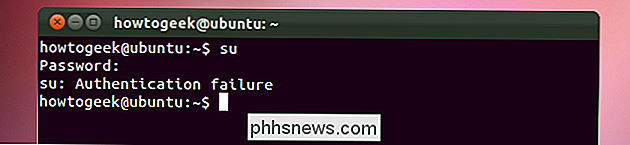
Yra keletas privalumų, kaip naudoti numatytą sudo, o ne su. "Ubuntu" vartotojai turi pateikti ir prisiminti tik vieną slaptažodį, o "Fedora" ir kiti paskirstymo įrenginiai reikalauja, kad diegimo metu būtų sukurtos atskiros šaknies ir vartotojo abonemento slaptažodžiai.
Dar vienas privalumas yra tai, kad naudotojai negali prisijungti kaip pagrindinis naudotojas arba naudojant su norint gauti šaknies lukštą - ir išlaikyti šaknies lukštą atvirą atlikti savo įprastą darbą.
"Linux" yra lankstus, taigi "Linux" yra "Linux", "Linux", "Linux" ir "Linux".
Norėdami paleisti vieną komandą kaip root su su, paleiskite šią komandą:
su-c 'command'
Tai yra panašus į komandą su sudo, bet jums reikės pagrindinio abonemento slaptažodžio, o ne dabartinio vartotojo abonemento slaptažodžio.
Norėdami gauti visišką interaktyvų šakninį kodą su sudo, paleiskite
sudo -i.
Turėsite pateikti dabartinį vartotojo abonemento slaptažodį, o ne pagrindinę paskyros slaptažodį. Įjungti šakninį naudotoją Ubuntu
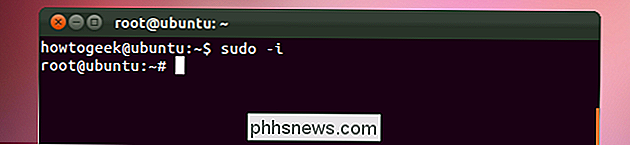
Norėdami įjungti pagrindinę vartotojo paskyrą Ubuntu, naudokite šią komandą, kad nustatytumėte slaptažodį. už jį. Turėkite omenyje, kad "Ubuntu" rekomenduoja prieš tai.
sudo passwd root
Sudo paprašys įvesti dabartinio vartotojo abonemento slaptažodį, kol galėsite nustatyti naują slaptažodį. Naudokite savo naują slaptažodį, kad prisijungtumėte kaip root iš terminalo prisijungimo raginimo arba su komanda. Jūs neturėtumėte paleisti visą grafinę aplinką kaip pagrindinį naudotoją - tai labai bloga saugumo praktika, o daugelis programų atsisako dirbti.
Pridėti naudotojus į "Sudoers" failą
"Ubuntuose" gali būti naudojamos tik administratoriaus tipo "accounts" su sudo. Jūs galite pakeisti vartotojo abonemento tipą iš vartotojo abonemento konfigūracijos lango.
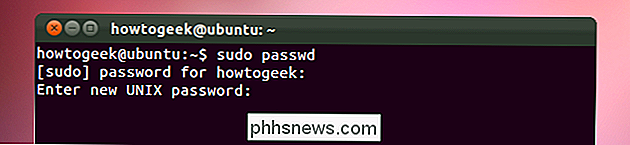
Ubuntu automatiškai nurodo vartotojo sąskaitą, sukurtą diegimo metu, kaip administratoriaus paskyrą.
Jei naudojate kitą "Linux" paskirstymą, galite suteikti vartotojo leidimą naudokite sudo paleisdami komandą
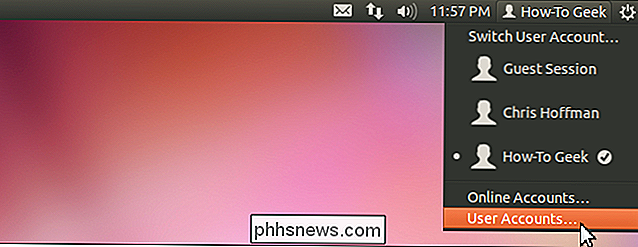
visudo
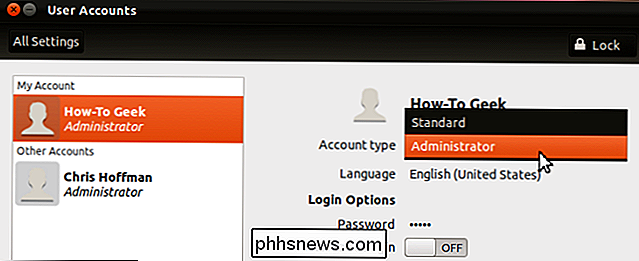
su šaknies privilegijomis (pirmiausia paleiskite su arba naudokite su -c ). Į failą pridėkite šią eilutę naudotojas
pakeičia vartotojo abonementą: naudotojas ALL = (ALL: ALL) ALL Paspauskite
Ctrl-X
ir tada Y išsaugoti failą. Taip pat galite pridėti naudotoją į failą nurodytą grupę. Failų naudotojų grupės automatiškai turi sudo privilegijas. "Su " grafinės versijos "Linux" taip pat palaiko grafines su versijas, kurios prašo jūsų slaptažodį grafinėje aplinkoje. Pavyzdžiui, galite paleisti šią komandą, kad gautumėte grafinio slaptažodžio eilutę ir paleiskite naršyklę "Nautilus" su root teisėmis. Paspauskite
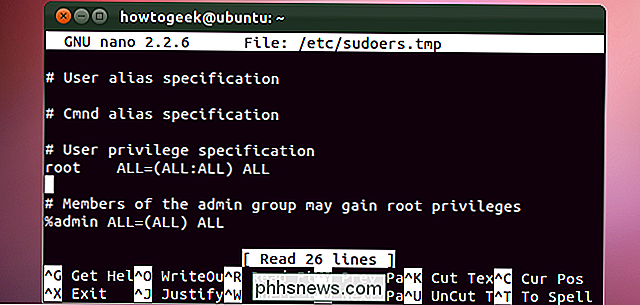
Alt-F2
, kad paleistumėte komandą iš grafinio paleidimo dialogo, nenaudodami terminalo. gksu nautilus Komanda gksu taip pat turi keletą kitų gudrybių - tai išsaugo jūsų dabartinę darbalaukį parametrai, todėl grafinės programos neatsiranda ne vietoje, kai jas paleidžiate kaip kitą naudotoją.
"Gksu" naudoja su arba sudo pagrįstą "backend", priklausomai nuo jūsų naudojamo "Linux" paskyros.
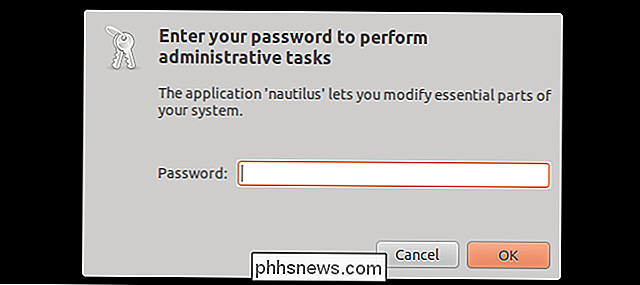
Dabar turėtumėte būti pasiruošę susidurti tiek su ir sudo! Jūs susidursite su abiem, jei naudosite skirtingus "Linux" paskirstymus.

Kaip padaryti kompiuterį kalbėti / kalbėti, ką jūs įveskite
"Windows" yra puiki funkcija, leidžianti kalbėtis kompiuteriu ar kalbėti viską, ką tai pasakys! Šis metodas naudoja įmontuotą "Windows XP", "Vista", 7, 8 ir 10 "įdiegtą" API, vadinamą "SAPI" (kalbos programų programavimo sąsaja)."Microsoft Speech API" yra tai, kas naudojama "Windows" įdiegtai teksto į kalbą funkcijai. Taip pat galit

Kaip įjungti, išjungti ir apsaugoti PIN kodą balsu "Amazon Echo"
. Jūsų "Amazon Echo" gebėjimai yra daugybė gudrybių ir tarp jų yra gana tvarkingas: "Amazon" galite užsisakyti produktus naudodamiesi balso komandomis. Perskaitykite, kai parodysime, kaip jį įjungti, išjunkite ir pridėkite apsaugos užsakymo kodą prie užsakymo proceso. Kodėl aš noriu tai padaryti? Jei atvykote į šį vadovėlį naudodamiesi paieškos užklausa, tai yra daugiau nei kelios priežastys, dėl kurių galėjome jus atleisti.



